Хотите, чтобы ваши видеоролики на YouTube набирали больше кликов? Привлекательная миниатюра часто является решающим фактором в привлечении зрителей к вашему видео. В этом руководстве вы узнаете, как создать привлекательную и оптимизированную миниатюру для ваших видеороликов на YouTube с помощью бесплатной программы для дизайна Canva. Независимо от того, новичок вы или опытный дизайнер, это пошаговое руководство проведет вас через весь процесс.
Основные выводы
- Сохраняйте простой и понятный дизайн
- Используйте не более четырех цветов, чтобы добиться единообразия.
- Используйте привлекательные изображения и иконки, которые подчеркивают тему вашего видео.
- Добавьте привлекательный текст, который точно передает смысл вашего видео.
Пошаговое руководство
Шаг 1: Зайдите в Canva
Чтобы начать работу, зайдите на сайт canva.com. Там вы можете зарегистрироваться или войти бесплатно. Как только вы окажетесь на главной странице, вы получите доступ к многочисленным шаблонам и инструментам дизайна.
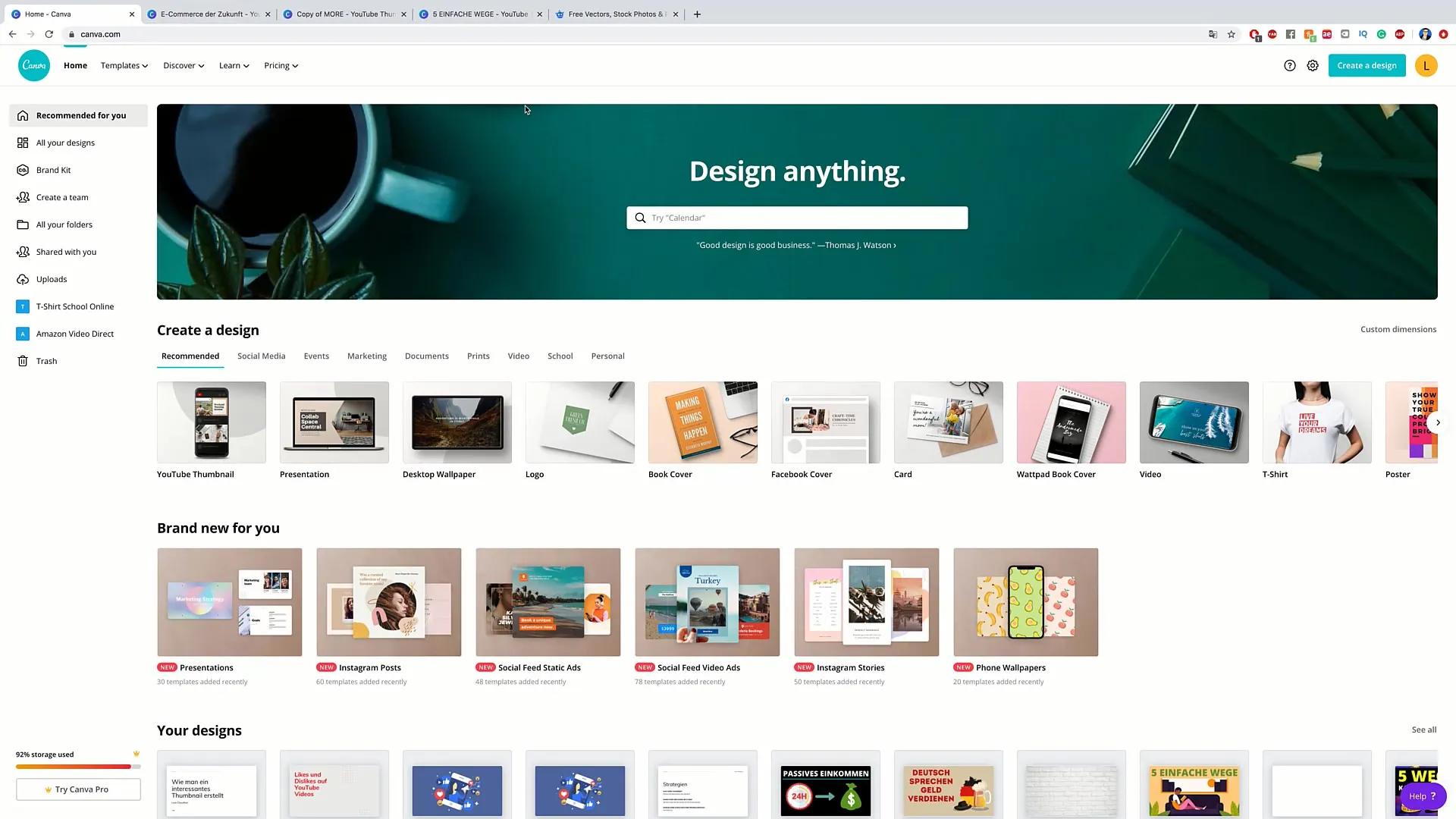
Шаг 2: Найдите шаблоны миниатюр YouTube
Введите "YouTube thumbnail" в строке поиска, чтобы найти специальные шаблоны для YouTube. Здесь есть множество готовых дизайнов, которые вы можете изменить в соответствии со своим стилем.
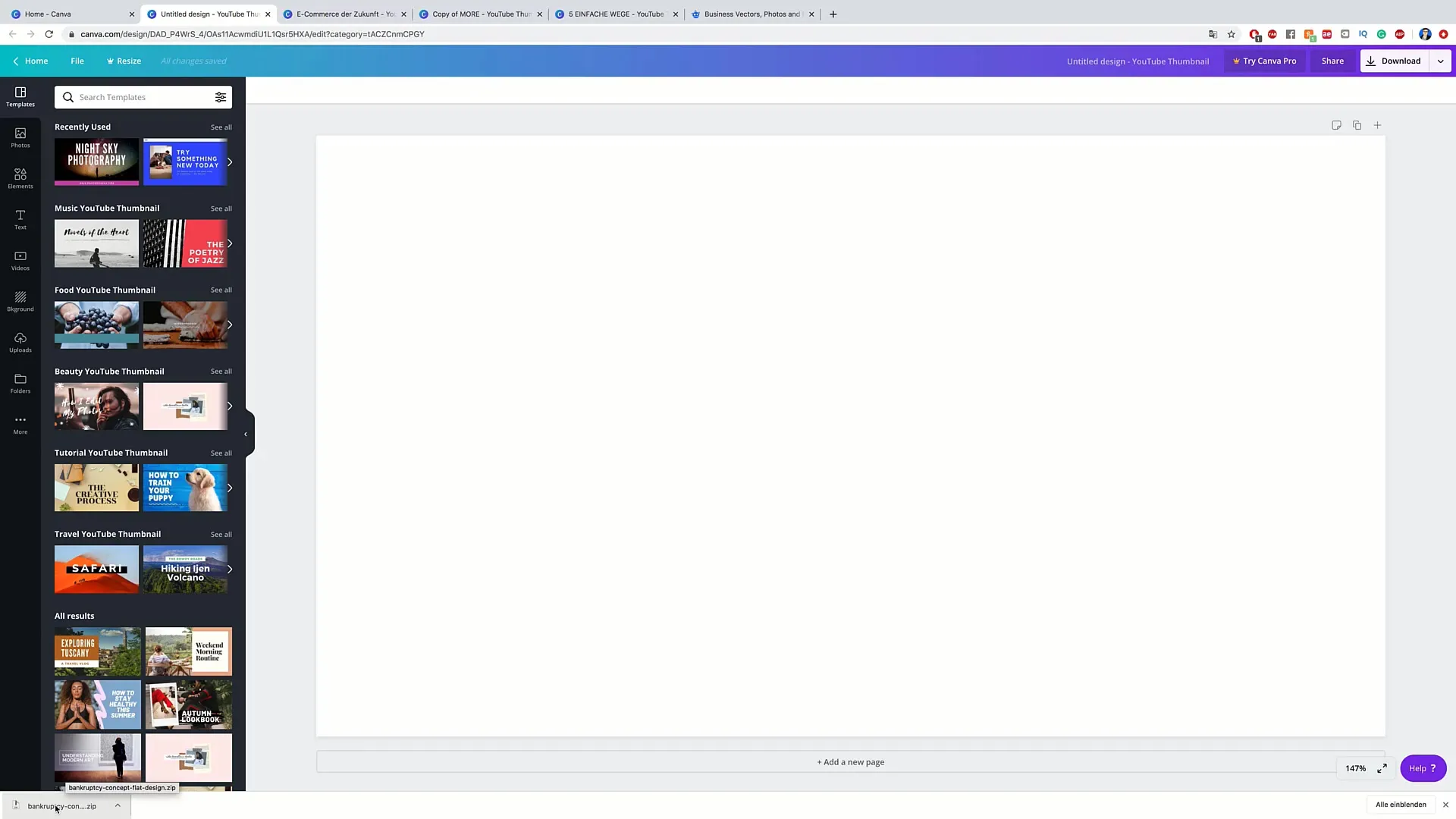
Шаг 3: Выбор шаблона
Выберите шаблон, который вам нравится. Вы можете настроить шаблон, изменив изображения, цвета и текст. Это позволяет легко создать нечто уникальное, не начиная работу с нуля.
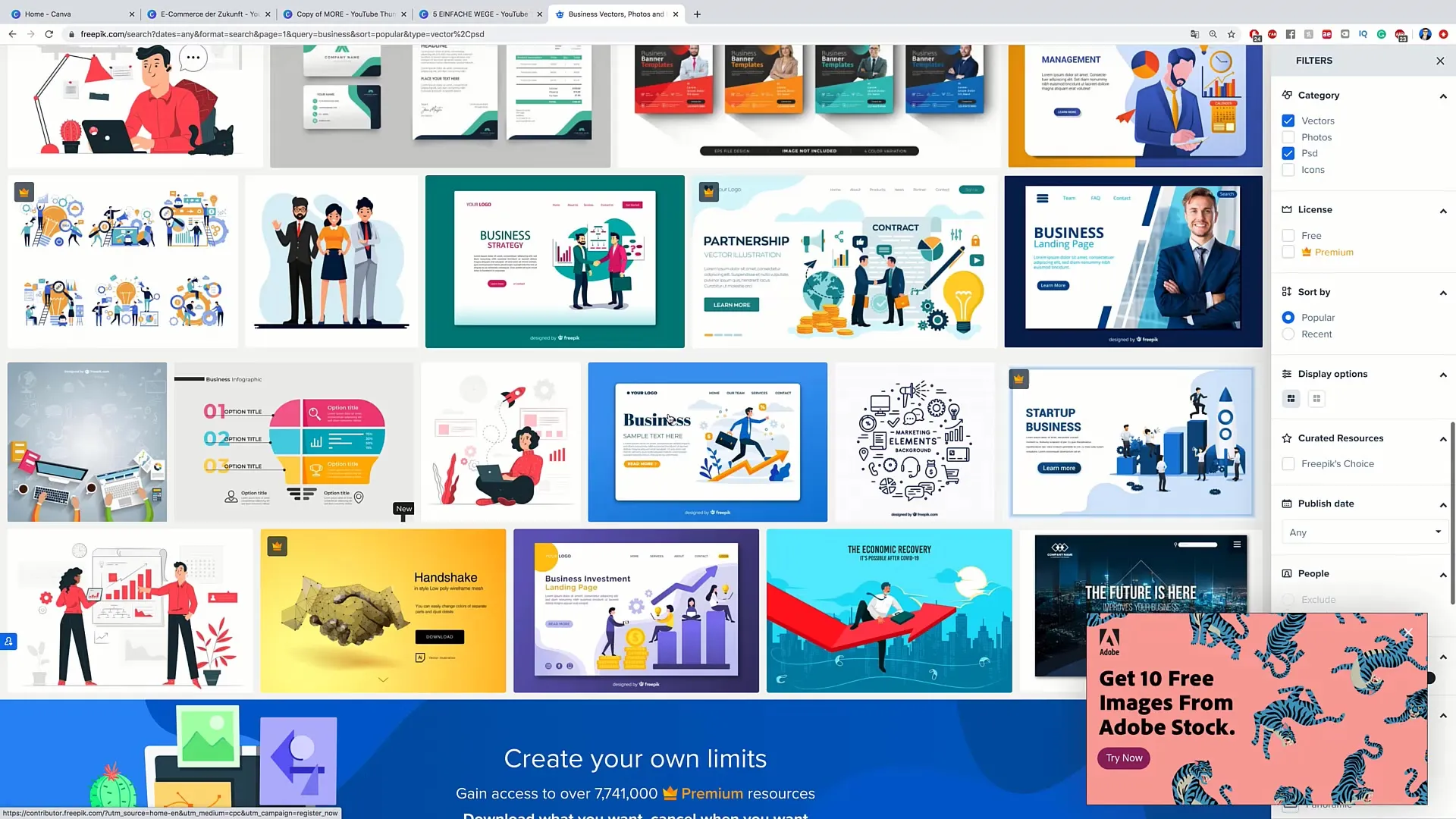
Шаг 4: Настройка цветов
Теперь нажмите на элемент или текст, цвет которого вы хотите изменить. Вы можете выбрать цвет и убедиться, что он соответствует содержанию вашего видео. Придерживайтесь правила не более четырех цветов, чтобы добиться гармоничного дизайна.
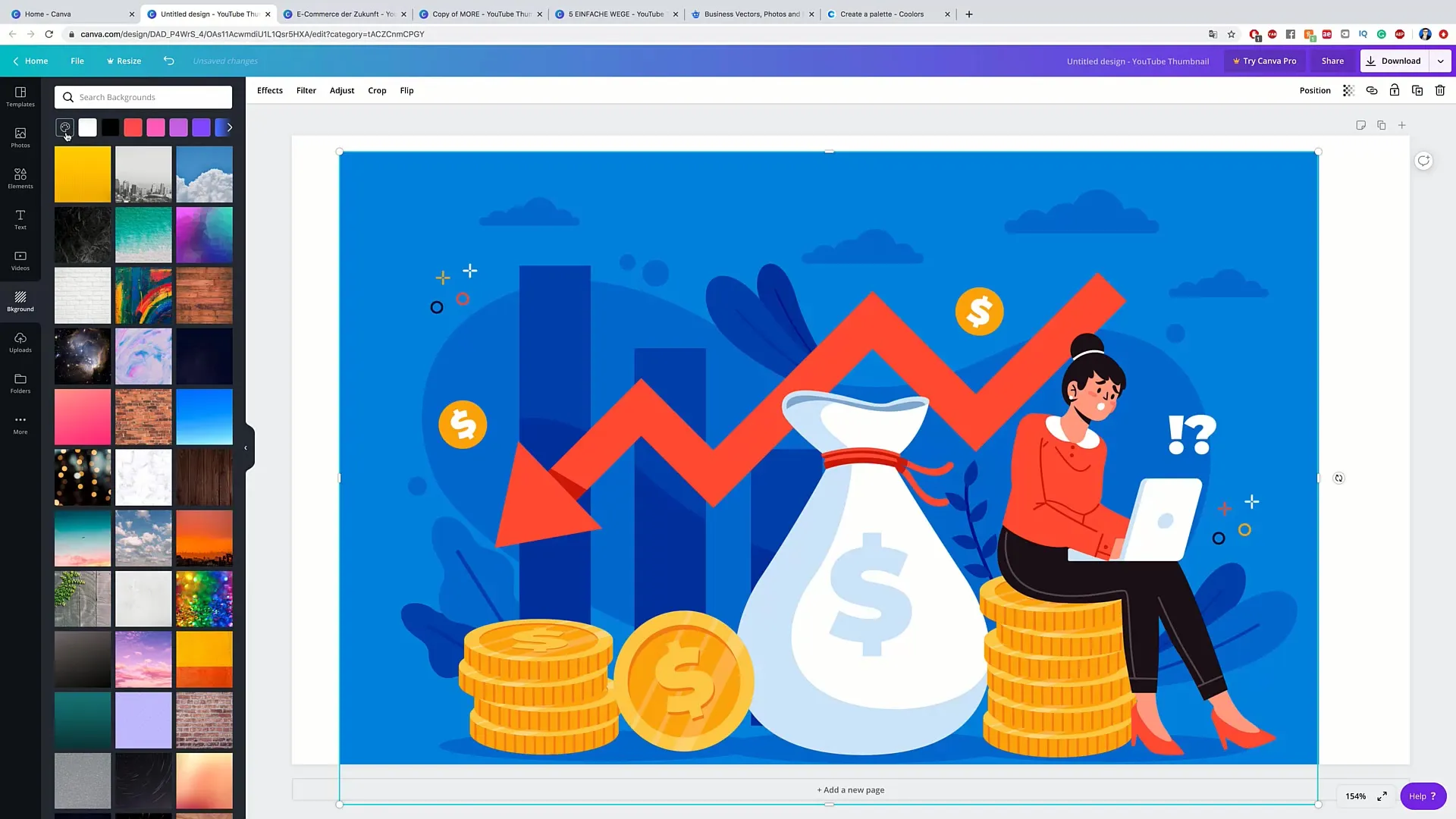
Шаг 5: Вставка изображений и символов
Чтобы создать более сильное визуальное впечатление, вы можете добавить к миниатюре изображения и значки. Для этого перейдите в раздел "Элементы" и найдите любые значки или изображения, соответствующие тематике вашего видео.
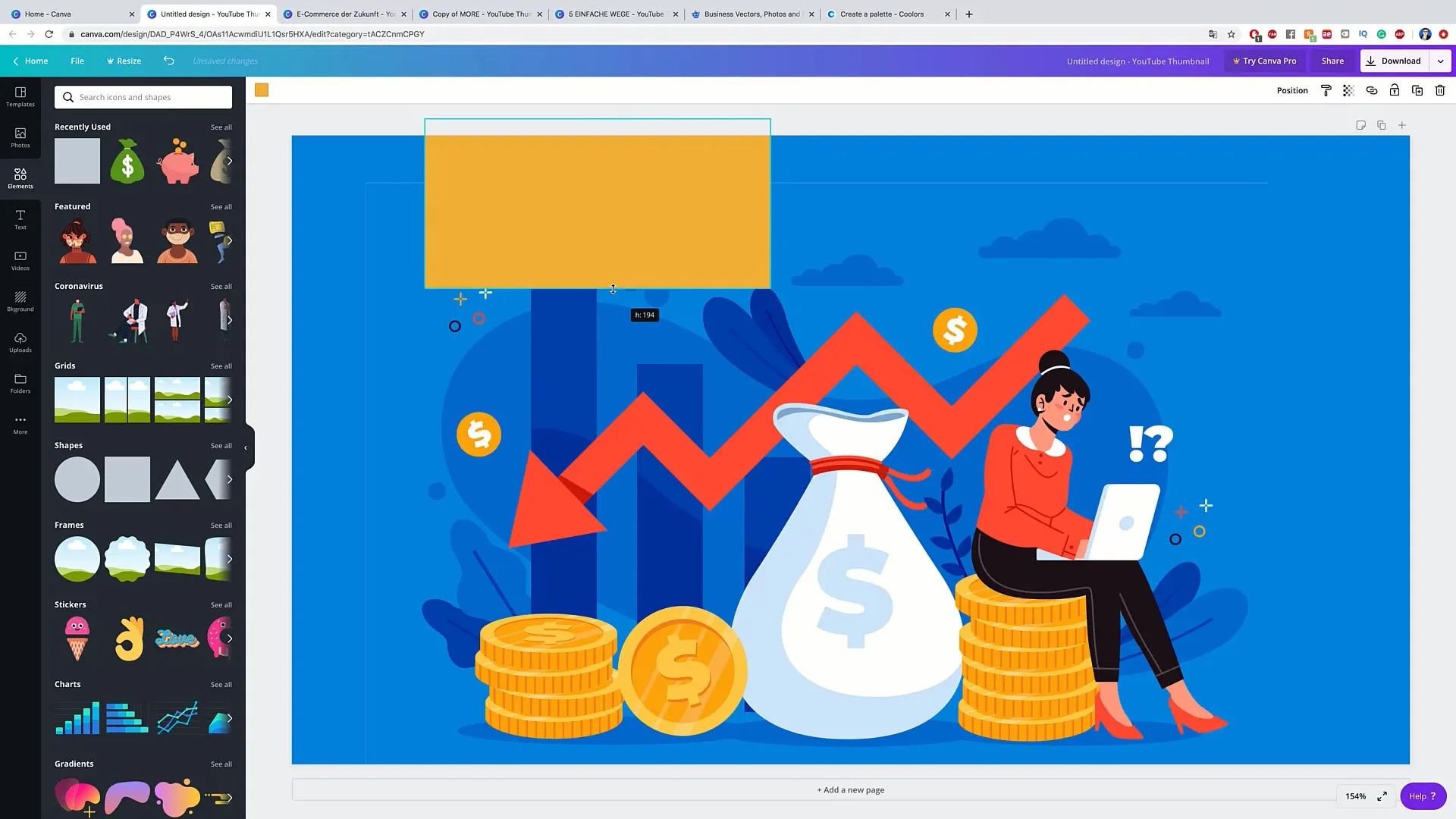
Шаг 6: Добавьте текст
Теперь пришло время добавить самую важную часть миниатюры - текст. Выберите кнопку "Текст" и добавьте заголовки или описания. Убедитесь, что текст короткий и лаконичный - он должен кратко излагать тему вашего видео.
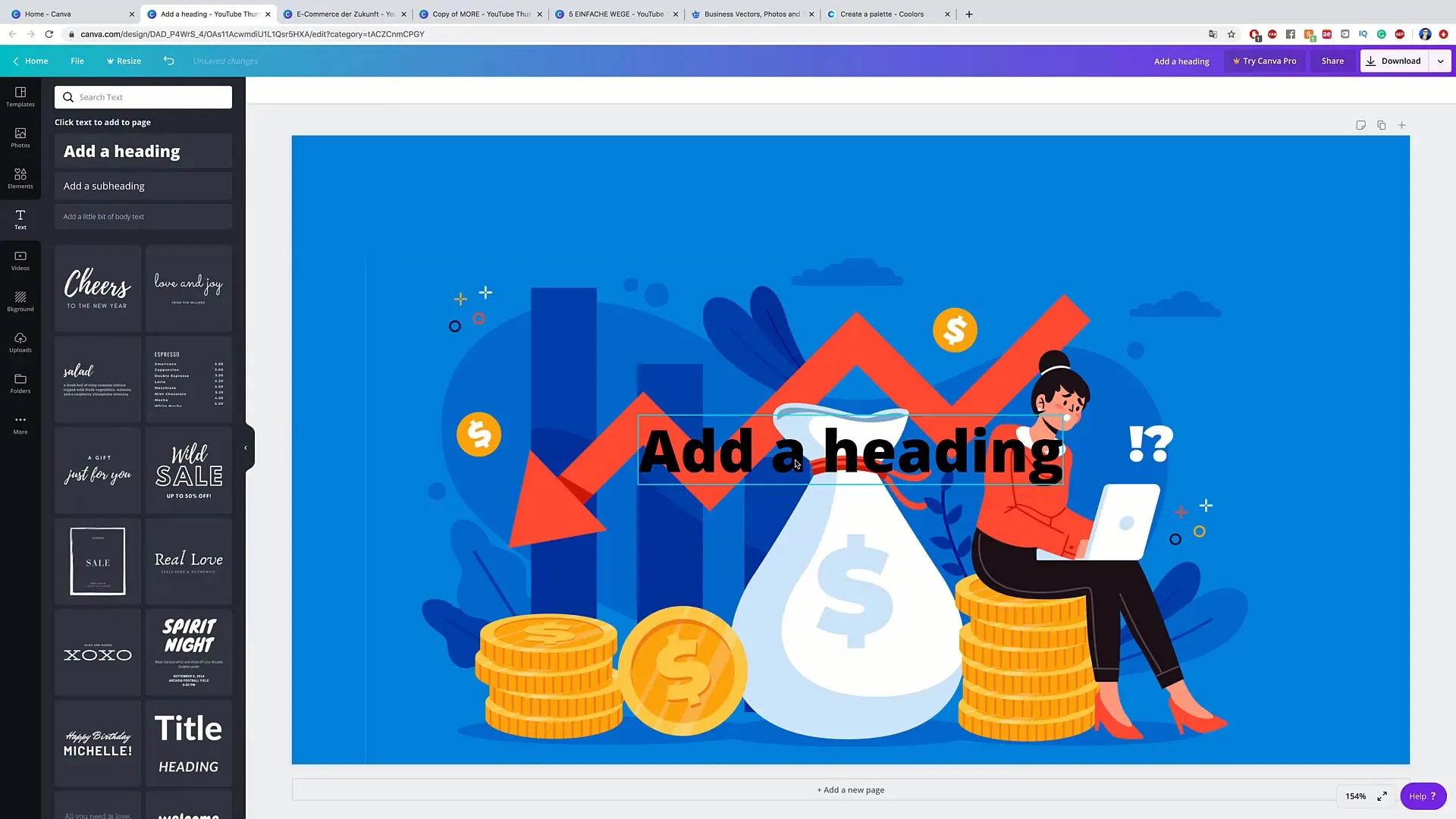
Шаг 7: Форматирование текста
Выделите текст жирным шрифтом и измените размер, чтобы его было удобно читать. Важно, чтобы текст был хорошо различим как на мобильных устройствах, так и на больших экранах.
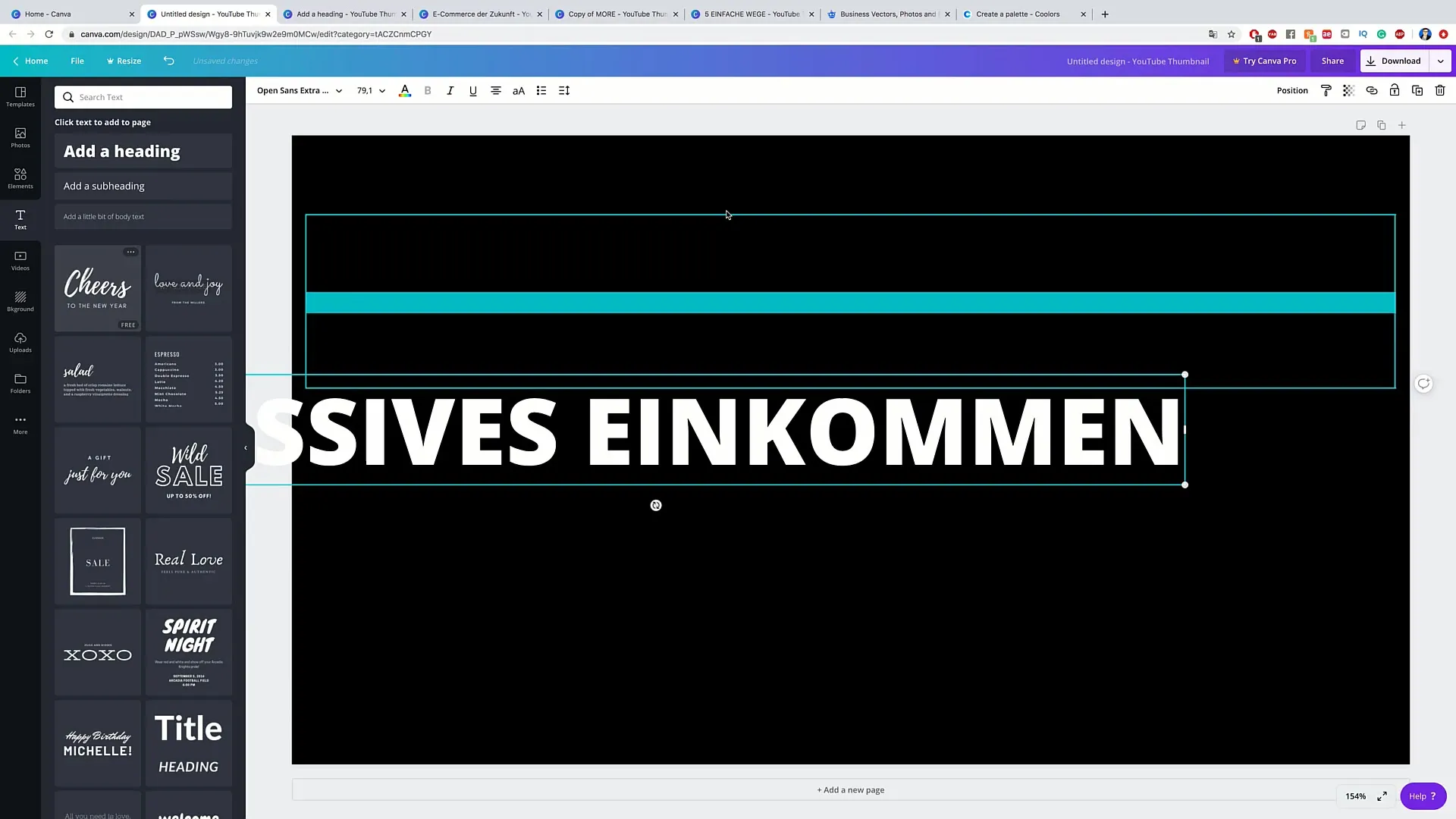
Шаг 8: Расстановка элементов
Настройте расположение различных элементов так, чтобы они выглядели привлекательно и хорошо структурировано. Подумайте, как отдельные компоненты лучше всего сочетаются друг с другом, и перетащите их соответствующим образом.
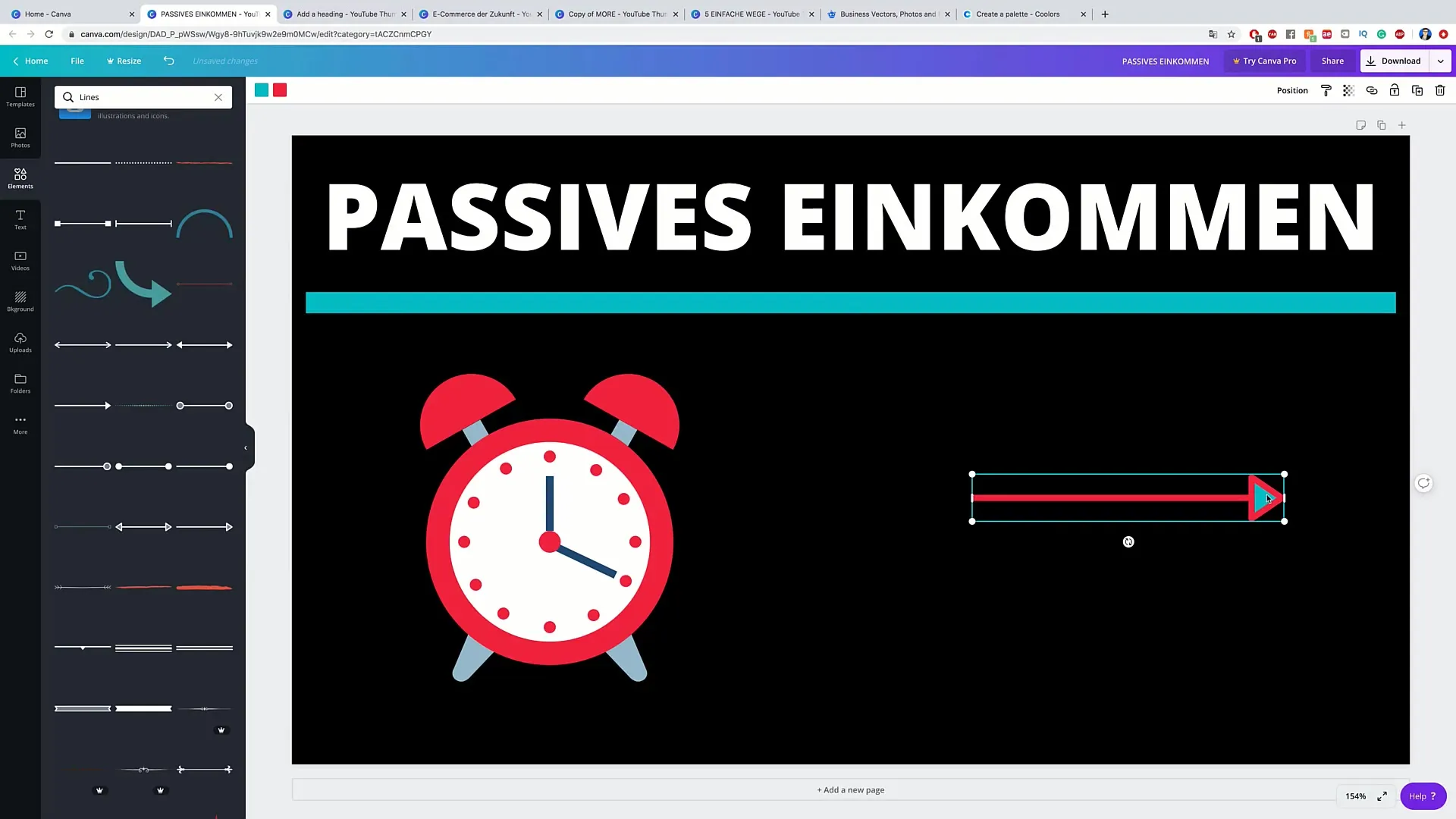
Шаг 9: Завершите работу над миниатюрой
Проверьте миниатюру и убедитесь, что она лаконично представляет ваше видео. Обратите внимание на разборчивость текста и цветовые контрасты. Должно быть понятно, о чем ваше видео.
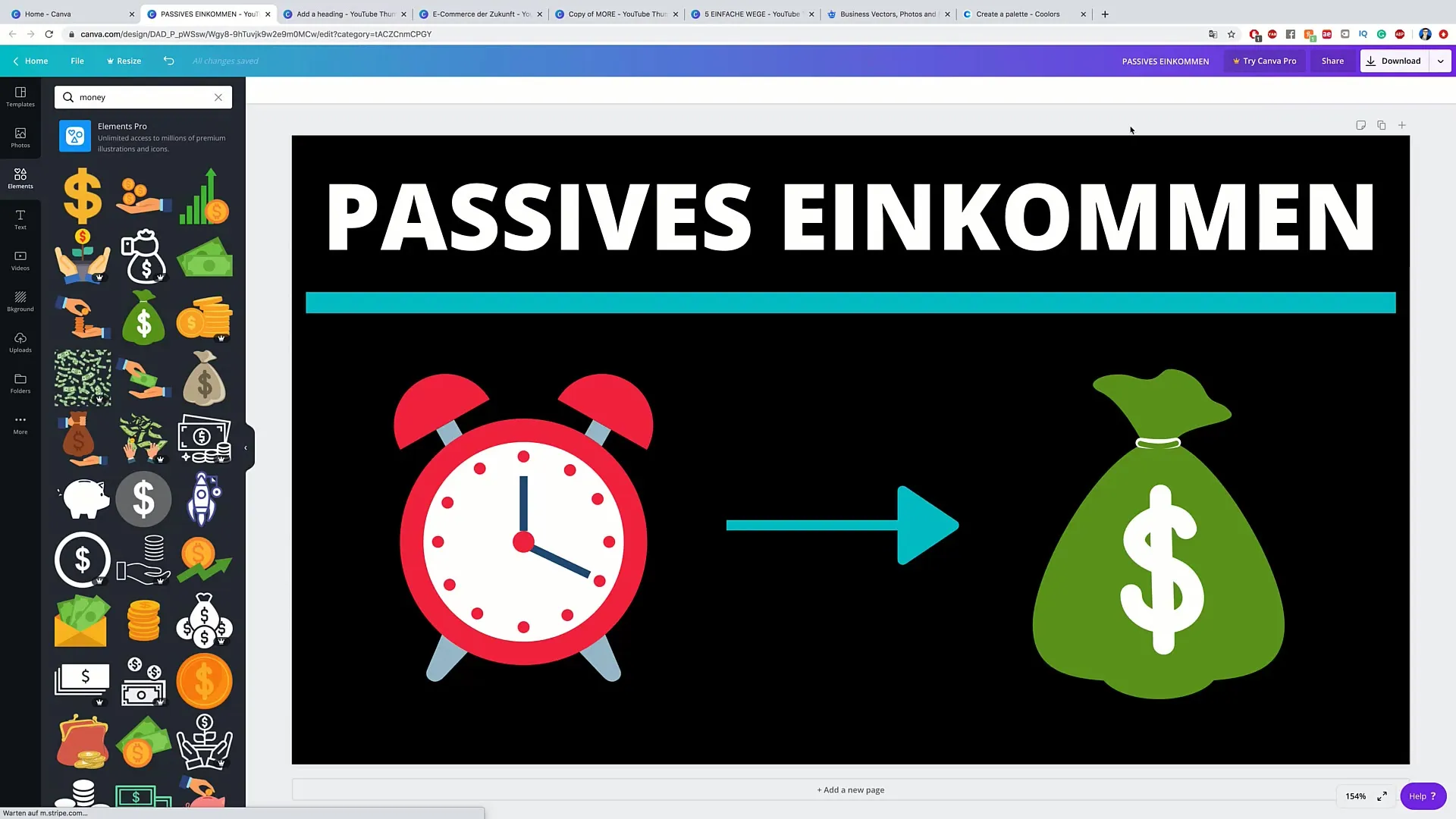
Шаг 10: Загрузите миниатюру
Когда миниатюра вас устроит, нажмите на кнопку "Загрузить". Выберите подходящий формат (в идеале PNG или JPG) и сохраните миниатюру на своем компьютере. Теперь вы можете добавить ее прямо к своему видео на YouTube!
Резюме
В этом уроке вы узнали, как создать привлекательную и эффективную миниатюру для вашего видео на YouTube с помощью Canva. Используйте простой дизайн, включайте релевантные изображения и обращайте внимание на четкую композицию текста, чтобы привлечь внимание целевой аудитории.
Часто задаваемые вопросы
Как создать миниатюру в Canva? Введите в строке поиска "миниатюра YouTube", выберите шаблон и настройте его.
Какие цвета лучше всего использовать для миниатюр? Придерживайтесь максимум четырех цветов, чтобы добиться гармоничного и привлекательного дизайна.
Насколько важен текст на миниатюре? Текст должен быть коротким и лаконичным, чтобы быстро передать смысл вашего видео.
Могу ли я также использовать изображения из других источников?Да, но убедитесь, что вы соблюдаете условия лицензии, особенно если вы используете изображения в коммерческих целях.
В каком формате сохранить миниатюру?Для загрузки на YouTube лучше всего подходят форматы PNG или JPG.


